You are viewing an old version of this page. View the current version.
Compare with Current
View Page History
« Previous
Version 12
Next »
Для настройки двухфакторной верификации необходимо выполнить следующие действия:
- На базе объекта Компьютер на вкладке Оборудование диалогового окна Настройка системы создать объект Виртуальный сервер доступа.

- На базе объекта Виртуальный сервер доступа создать объект Верификатор FACE и перейти на его панель настройки.
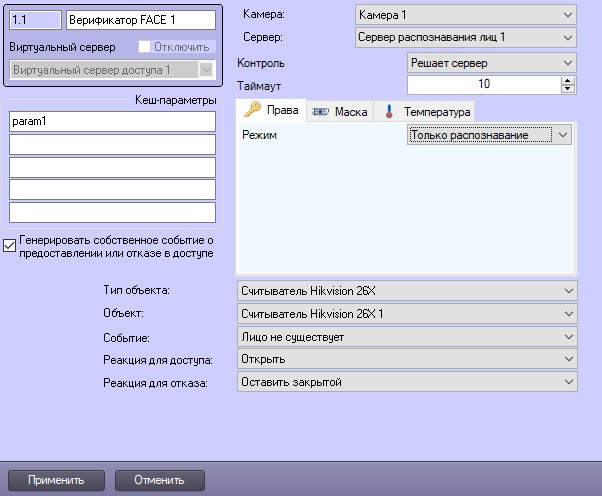
- Из раскрывающегося списка Камера (1) выбрать камеру, которая осуществляет захват лиц. Камера должна работать в составе Сервера распознавания лиц.

- Из раскрывающегося списка Сервер (2) выбрать Сервер распознавания лиц.
- Из раскрывающегося списка Режим (3) выбрать режим работы верификатора:
- Решает сервер - в зависимости от результата проверки/верификации лица генерируется реакция для доступа или отказа.
- Редирект всегда - вне зависимости от результата второго этапа верификатор перенаправляет своё решение на Диспетчер событий/Фотоидентификацию/Скрипт с помощью события делегации и ожидает решение внешнего верификатора. В зависимости от результата генерируется реакция для доступа или отказа.
- Редирект при отказе - если первый этап успешен, то данный режим аналогичен режиму Решает сервер. Если первый этап провален, то осуществляется делегация внешнему верификатору.
- Редирект при успехе - если первый этап провален, то данный режим аналогичен режиму Решает сервер. Если первый этап успешен, то осуществляется делегация внешнему верификатору.
- В поле Таймаут (4) задать время ожидания лица в камере Сервера распознавания лиц. Если лицо не появится перед камерой в течение данного времени, то верификация лица будет провалена.
- Из раскрывающегося списка Тип объекта (5) выбрать тип объекта, который будет являться инициатором проверки лица. Как правило это точка доступа, считыватель и т.п.
- Из раскрывающегося списка Объект (6) выбрать объект заданного выше типа.
Из раскрывающегося списка Событие (7) выбрать событие, по которому будет запущена проверка лица. Список доступных событий зависит от выбранного типа объекта.
Из раскрывающегося списка Реакция для доступа (8) выбрать команду, которая будет отправлена на объект-инициатор при успешной верификации лица. Список доступных команд зависит от выбранного типа объекта.
Из раскрывающегося списка Реакция для отказа (9) выбрать команду, которая будет отправлена на объект-инициатор при неуспешной проверке/верификации лица. Список доступных команд зависит от выбранного типа объекта.
При необходимости в полях Кеш-параметры №1-N3 (10) задать параметры, которые индивидуальны для каждого программного модуля интеграции СКУД, с которым осуществляется работа.
- Из раскрывающегося списка Режим (11) выбрать режим проверки прав доступа:
- Проверка прав доступа - активирует проверку прав доступа пользователя по параметрам ниже. Только после проверки прав доступа, в случае успеха, будет осуществяться верификация по лицу.
- Только распознавание - пропускает проверку прав доступаи переходит сразу к верификации лица.
- Установить флажок Проверка блокировки (12), если необходимо проверять заблокирован ли пользователь или нет.
- Установить флажок Проверка антипассбэка (13), если необходимо осуществлять проверку контроля двойного прохода.
- Выбрать способ проверки срока действия карты доступа пользователя (14):
- Не проверять - проверка срока действия карты осуществляться не будет.
- Не включительно - в день истечения срока действия карты пользователю будет отказано в доступе.
- Включительно - в день истечения срока действия карты пользователю доступ будет разрешен.
- Нажать кнопку Применить (15) для сохранения настроек.
Пример настройки двухфакторной верификации для модуля интеграции PERCo-S-20 v.2 представлен ниже.

Настройка двухфакторной верификации завершена.

![]()